將文件從手機傳輸到筆記本電腦
想要將文件從智能手機傳輸到筆記本電腦? 但是,無法將文檔、圖像、照片、視頻等從 iPhone/Android 設備移動到 PC 的正確方法歸零,對嗎? 別擔心,兔子,在這篇文章中,我們將討論將文件從移動設備傳輸到筆記本電腦的前三種方法。 其中包括 DrFoneTool 軟件,該軟件是免費且安全的,可以安全且方便地進行數據傳輸。 本軟件由 Wondershare 開發; 因此,下載是安全的。 第二種方法是使用文件資源管理器,Windows PC 中用於文件管理的內置程序。 最後,Dropbox 是一種可靠的雲服務,可幫助您同步手機數據並將其傳輸到筆記本電腦。

因此,請閱讀這篇文章直到最後,因為我們已經整理了關於如何將文件從手機傳輸到筆記本電腦的易於理解的內容:
第一部分:如何將文件從手機直接傳輸到筆記本電腦?
無論您想傳輸文件還是整個音樂收藏,都可以使用文件資源管理器將數據從 iPhone/Android 手機傳輸到計算機。 十年前,它是移動到筆記本電腦文件傳輸的唯一方式。
什麼是文件資源管理器?
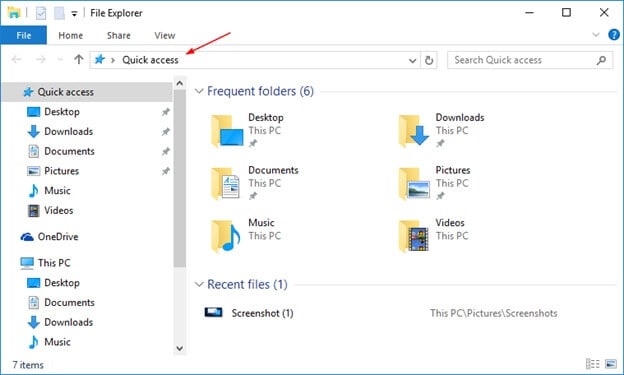
文件資源管理器,最近稱為 Windows 資源管理器,是一個文件程序,它與從 Windows 95 開始的 Microsoft Windows 工作框架的啟動相結合。它提供了一個圖形用戶界面來訪問文件框架。 同樣是工作框架的元素在屏幕上呈現各種 UI 事物,例如任務欄和工作區。 在不運行 Windows 資源管理器的情況下控制 PC 是可以想像的(例如,任務管理器中的文件|運行命令在 NT 推斷的 Windows 演繹版上將在沒有它的情況下工作,就像在簡短命令窗口中組成的命令一樣)。
這是快速的分步教程:
步驟 1: 第一步是將您的設備(無論是 iPhone 還是 Android 設備)連接到您的計算機。 您可以通過 USB 數據線或藍牙連接輕鬆連接您的小工具,以在您的計算機上獲取智能手機的數據。
步驟 2: 接下來,將識別連接的設備,它將出現在左下角的“本電腦”面板下。
步驟 3: 點擊連接的設備; 它的名字在左邊。 然後,專用的窗口屏幕將打開,顯示智能手機上的所有內容。
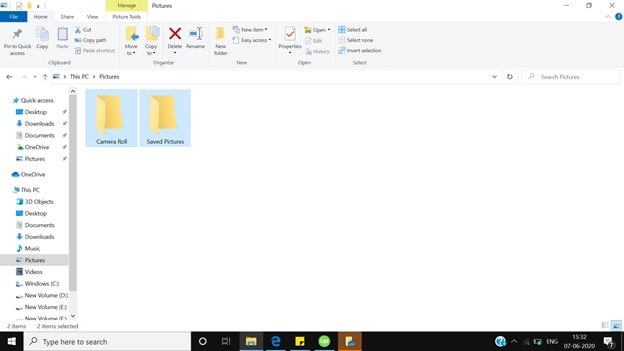
步驟 4: 選擇要從手機傳輸到筆記本電腦的文件。
步驟 5: 在頂部面板中,單擊“移動到”,然後在計算機上選擇要傳輸數據的目標。
同樣,Windows 資源管理器可用於將內容從您的筆記本電腦傳輸到您的計算機。 就像將內容從手機發送到筆記本電腦一樣簡單。
但是,與文件資源管理器相關的唯一缺點是傳輸大尺寸文件需要很長時間,需要很多時間,有時筆記本電腦可能會挂機。
第二部分:如何一鍵將文件從手機傳輸到筆記本電腦(DrFoneTool)
我們知道,如果您需要傳輸整個文件夾,因為它需要大量時間,文件資源管理器不是一個可行的選擇,今天,我們推荐一個安全可靠的第三方工具,用於移動到筆記本電腦的文件傳輸。 它是免費軟件,兼容 Android 和 iOS 版本。 使用此軟件,您可以移動各種內容,從照片、圖像、音樂到視頻。 這是從移動設備到筆記本電腦的文件傳輸快速指南。 因此,向下滾動並查看以下步驟:
步驟 1: 在您的筆記本電腦上下載 DrFoneTool 軟件。 接下來你需要做的是雙擊exe文件並像任何軟件一樣安裝它; 這幾乎不需要幾分鐘。

步驟 2: 下一步是將智能手機連接到筆記本電腦; 這可以在 USB 電纜的幫助下快速完成,而 DrFoneTool 軟件正在筆記本電腦上運行。 DrFoneTool 軟件會在您的設備上自動識別; 它將在幾分之一秒內完成。

步驟 3: 在 DrFoneTool 軟件上打開專用屏幕後,您將在屏幕右側看到三個選項,您必須單擊“將設備照片傳輸到 PC”。 您將看到包含整個數據的屏幕。

步驟 4: 在此步驟中,您必須單擊 DrFoneTool 電話管理器頂部面板上的“照片”選項。
步驟 5: 選擇要從手機傳輸到筆記本電腦的文件,然後單擊導出 > 導出到 PC。 這將開始將文件從手機傳輸到筆記本電腦的過程。 無論您是傳輸單個文件還是整個專輯,DrFoneTool 都能立即完成。

您還可以使用 DrFoneTool 軟件將文件從筆記本電腦傳輸到手機。 單擊添加 > 添加文件或添加文件夾,您的筆記本電腦中的數據將快速添加到您的智能手機。
第三部分:如何通過 Dropbox 將文件從手機傳輸到筆記本電腦
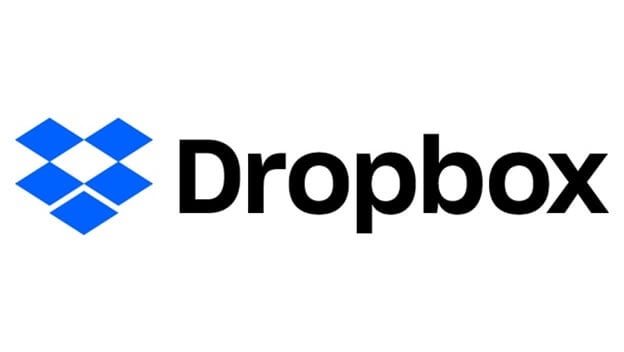
Dropbox 是一種流行的雲服務,可讓您在雲上存儲高達 5 GB 的各種數字內容。 如果您想要額外的空間,那麼您將不得不購買它。 Dropbox 可作為 Android 和 iOS 的應用程序和軟件使用。
Dropbox 是我們許多人都知道的一種流行的文件存儲服務。 它提供分佈式存儲、文件同步、個人云和自定義編程。 Dropbox 是 2022 年由麻省理工學院的學生 Drew Houston 和 Arash Ferdowsi 開發的一項新業務。
Dropbox 一直被定位為美國最重要的新業務之一。 它的估值超過 10 億美元。Dropbox 同樣經歷過分析,並在包括安全滲透和保護問題在內的問題上引發了爭論。
自 2014 年以來,Dropbox 在中國一直受到阻礙。它獲得了電子前沿基金會政府評級的五星級保護。
步驟 1: 在您的智能手機上下載 Dropbox 應用,使用您的登錄憑據登錄。 如果您沒有 Dropbox,則需要創建一個。
步驟 2: 登錄智能手機後,現在您必須將數據從手機上傳到 Dropbox 存儲。
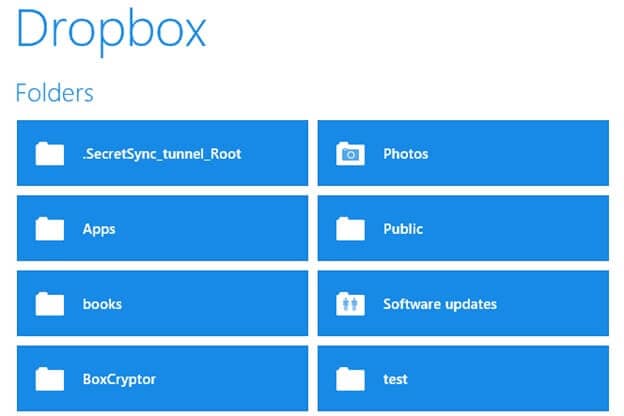
步驟 3: 在該步驟中,您需要下載 Dropbox 軟件並將其安裝在您的桌面上。 啟動應用程序,然後將手機上傳的數據下載到筆記本電腦上。
對照
| 斯諾 | 文件傳輸方法 | 優點 | 缺點 |
|---|---|---|---|
| 1. | DrFoneTool |
|
|
| 2. | Dropbox的 |
|
|
| 3. | 檔案總管 |
|
|
結論
最後,在閱讀了整篇文章後,很容易推斷出 DrFoneTool 是一種簡單、安全、快速的方式,可以將文件從手機傳輸到筆記本電腦,反之亦然。 它支持最新版本的 iOS 和 Android 設備。 它是一個可靠的軟件,因為要傳輸的數據不會離開本地網絡; 您的內容是安全可靠的。
數據傳輸過程超快; 它立即完成,甚至在您知道之前離開。 DrFoneTool 易於使用; 您所要做的就是在您的筆記本電腦上下載這個免費軟件,然後像安裝其他軟件一樣安裝它。 之後,用戶友好的界面會自動指導如何在筆記本電腦上同步手機數據。
如果您有任何疑問,是否應該使用此軟件或遇到一些技術難題,您可以隨時通過電子郵件支持聯繫 DrFoneTool,他們會很快為您提供幫助。
最新文章


